自從把 iPhone 7 Plus 換成 iPhone 11 之後,最有感的升級就是那顆超廣角鏡頭,還有好用到不行的 Face ID,對目前手機的尺寸大小也非常滿意,沒什麼好挑剔的。最近重新整理了我的 iPhone 主畫面,一改過去不用資料夾的設定,目前將畫面簡化成只有兩頁,以下分別介紹。
第一頁
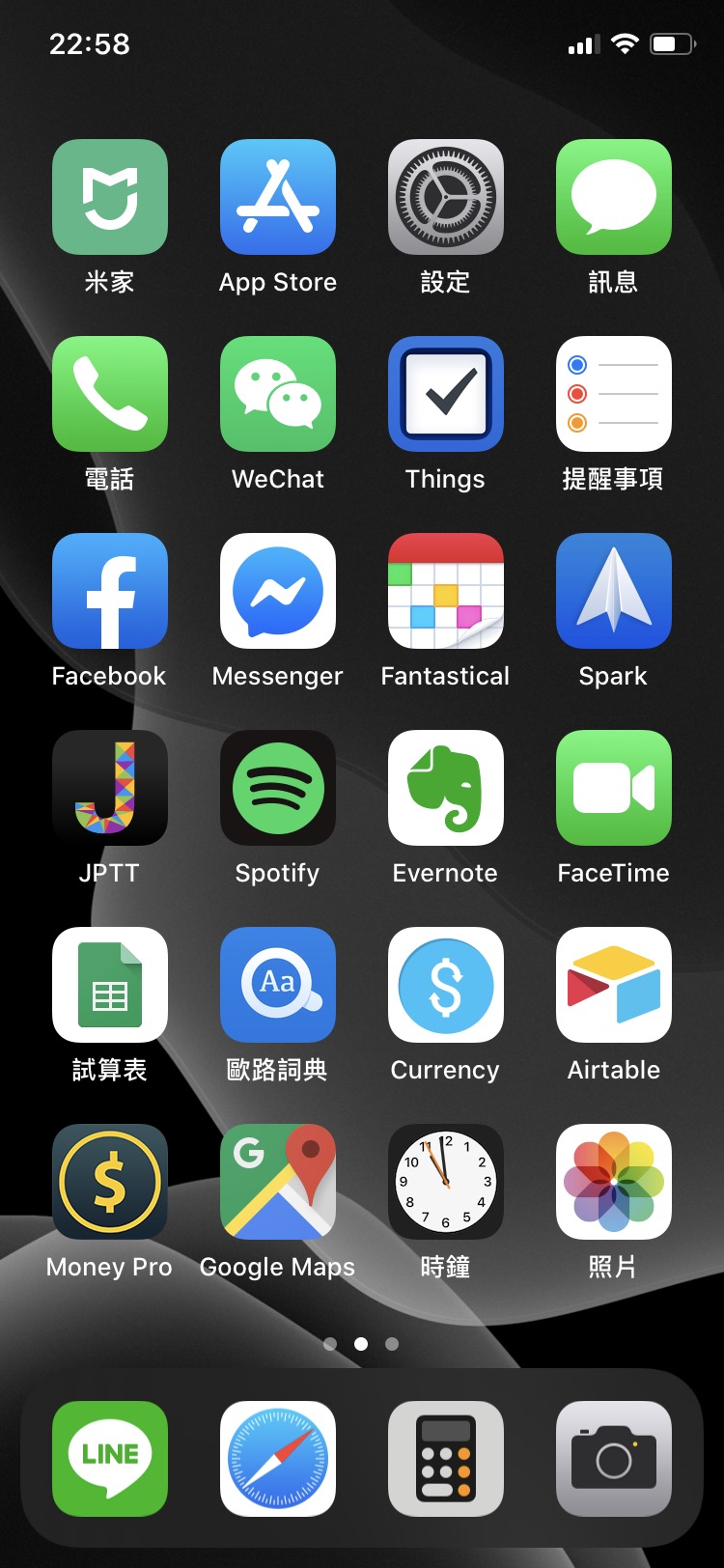
我的 iPhone 第一頁畫面
就目前畫面的整體佈局來說,最常用的 App 都是放在下方,並且靠近左邊,因為我習慣優先以左手單手操作 iPhone。但只要是能夠放在第一頁的,都是常用的 App。
1. 米家
家裡幾乎每天都會用小米石頭掃地機器人拖地,也很常當兒子一個人在房間睡覺的時候,用小米攝影機看著,當他如果醒來的時候,可以及時進去,避免他醒來看不到人會哭。另外,我的辦公室也有擺一台米家直流變頻電風扇,夏天是會用到。整體來說,米家 App 每天都會打開至少一次。
2. App Store
我還算滿習慣花錢買好用的 App 的,因為時間就是金錢,如果好 App 能夠提升工作或生活各種細節的效率,那麼在負擔得起的情況下都會購買。但我目前沒有玩遊戲,距離上一次著迷手機遊戲是 2018 年的天堂M。
3. 設定
現在通常打開設定,都是為了要把某個 App 的小紅點標記給關掉,不然我很討厭那種令人分心的感覺。
4. 訊息
因為我很常線上購物,因此常常在刷卡時要用簡訊收驗證碼,除此之外,偶爾進行非約定轉帳時也會用到。
5. 電話
一般來說我不太主動打電話,通常都是看未接來電再回撥,因為現在 Line 和 Facebook Messenger 語音都整合在一起了,因此可以從這個地方看到所有未接,並且直接回撥,很方便。
6. WeChat
聯絡客戶使用,因為有些客戶是台商,因此當他們人在對岸的時候,就會改用微信聯繫。但因為微信同步訊息的功能不太可靠,Mac 登入還要透過手機點選或掃 QR Code,因此其實我不太喜歡用微信。
7. Things
過去用了許多待辦事項軟體,Things 是最後讓我停下來的那一個,目前還沒有發現 App 可以超越 Things。
8. 提醒事項
Things 雖然好用,但是 iOS 內建的提醒事項還是有優勢,因為內建的提醒事項,它要提醒你的事情,不會因為螢幕解鎖就消失,對於很常把螢幕解鎖的我,提醒事項也是沒辦法用其他 App 代替。目前提醒事項都是用來提醒真正重要的事情,例如要在某個時間打電話給某個客戶之類的。
9. Facebook
每天都會看 Facebook 有沒有人回覆我的貼文數次,但我不太會看動態消息,因為不喜歡 Facebook 的演算法:常聯絡的一直看,不常聯絡的反而沒辦法看到。
10. Messenger
我的 Line 是拿來辦公、聯絡客戶使用,因此和朋友就會改用 Facebook Messenger,Messenger 自動保留訊息的功能又愛又恨,好處是你可以輕易搜尋到任何一個時間點的對話,要確認事情很方便;壞處是當你點開視窗才發現你與那個人上一次的對話,已經是好幾年前的事的時候,會有一種尷尬感。
11. Fantastical
一個 App 名稱很難唸的行事曆軟體,但它 iPhone 版的介面可以同時看整月和單日的事件,我覺得很方便,我的 Mac 也是用它。不過 Fantastical 的 iPad 版我覺得還好,因此在 iPad 上我還是用內建的行事曆。
12. Spark
過去我好幾年都是用 Newton 這個軟體在收信,不過最近一年由於 Newton 已經沒有在維護了,連 Dark Mode 都沒有支援,趁著訂閱到期,失望之餘,我就改用 Spark 了,不過如果 Newton 有支援 Dark Mode 的話,我應該還是會回去用 Newton 收信。
13. JPTT
我每天會用 JPTT 看批踢踢頭條至少一次,當作吸收新聞資訊,看久了會發現,你總會比別人先知道一些事情,這裡很多資訊都是新聞的源頭。
14. Spotify
我不用 Apple Music,主要原因是 Apple Music 的挑歌能力實在是太差了(與 Spotify 相比),還記得我最後一次用 Apple Music,當時我在開車,於是請 Siri 隨機播放蛋堡的歌曲,結果它第一首給我播蛋堡在《你所不知道的杜振熙之內部整修》專輯中的〈台北市大安區〉的一個語音片段,我整個傻眼;但與 Spotify 相比,用 Spotify 隨機播放蛋堡的歌,第一首就是經典的〈關於小熊〉,Spotify 可以讓你馬上享受到音樂的美好。
15. Evernote
Evernote 的文字排版設定(Typography)不錯,與 Apple 內建的備忘錄相比,我覺得內建備忘錄的行距太近了,看起來不夠舒服,因此不喜歡使用。
16. FaceTime
這是我在主畫面最少用的一個 App,但有時候強者我太太會用這個撥視訊電話過來(通常是要跟小孩視訊),因此還是留著。
17. Google 試算表
我在 Mac Safari 瀏覽器的首頁就直接是開啟 Google 試算表的檔案目錄,因為我非常常使用 Google 試算表,舉凡帳務管理、出報價單給客戶、記錄或研究任何事情,基本上都很依賴它。
18. 歐路詞典
一個支援左滑返回手勢並且會自動彈出鍵盤讓你快速查詢下一個單字的好用 App。
19. Currency
買國外東西做匯率換算時常會用到的一個匯率換算 App,介面乾淨清爽。
20. Airtable
目前正在嘗試用它來記錄讀過的書,另外也在嘗試用它記錄一些騎過的腳踏車路線細節,但還不是很確定是否會一直用它。
21. Money Pro
雖然不是很滿意,但已經是最滿意的 iOS + Mac 記帳軟體。
22. Google Maps
開車時我會先用 iPhone 開好目的地,再接上 Apple CarPlay 進行導航。
23. 時鐘
最常用的是計時器,因為我每天晚上都會在浴缸泡澡,都會計時 10 分鐘。
24. 照片
與相機 App 放在隔壁,這樣要按會比較好按。
25. Line
聯絡客戶使用,目前除了客戶群組,全部的朋友群組我都退了,目前只剩零星家人群組我很想退但沒辦法退,曾經想呼籲家人改用 Telegram 建群,但最後以失敗作收。
26. Safari
目前非常依賴 Safari 結合 Face ID 的自動登入,覺得很美妙。
27. 計算機
因為下拉式的 iOS 控制中心計算機的位置就在第三個,因此在這邊我也讓它排在第三個,這樣位置比較不會搞混。
28. 相機
擺放的位置原因同上,因為控制中心它預設擺第四個,因此這邊也是擺第四個。(而且就連螢幕鎖定畫面它也是擺在右側)
第二頁
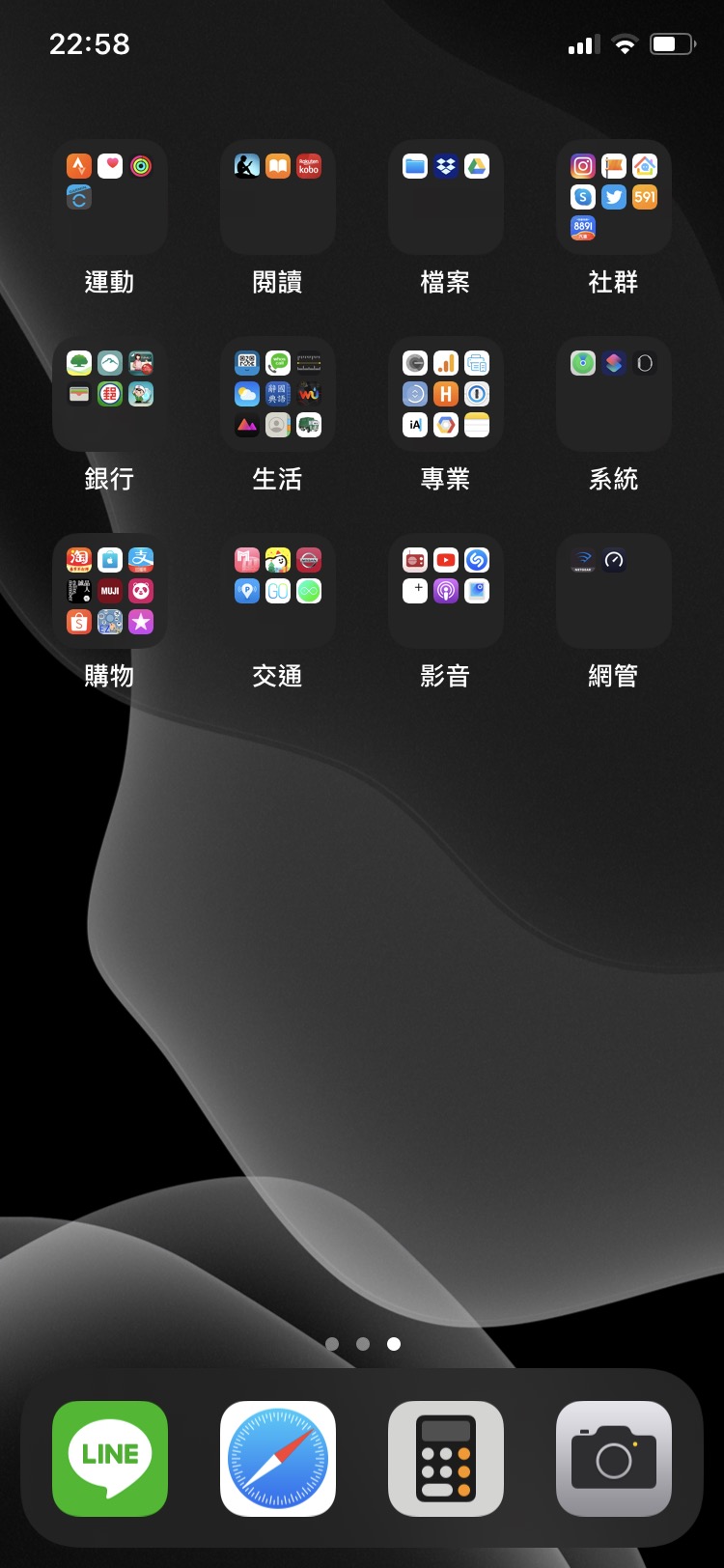
我的 iPhone 第二頁畫面
第二頁就是把 App 全部進行分類,統一放入資料夾中。最理想的情況是每個資料夾中只放 9 個 App,避免打開資料夾還要翻頁的情形,會降低找尋 App 的速度。不過實際上第二頁的 App 通常都是直接用上方 Spotlight 搜尋的方式開啟比較多。
Photo by Daniel Romero on Unsplash
探索更多來自 徐仲威|那些在我身上的底片效應 的內容
訂閱即可透過電子郵件收到最新文章。

Personal Finance app 可以试一下 Banktivity
謝謝推薦,但目前我是改用 Dollarbird 了